如何在WiFi環境下實現Android手機和平板電腦之間的數據備份工作
自從WiFi開始使用以來,許多人喜歡用它來搜索互聯網,在Android設備上播放音樂或視頻,或者查看Facebook,Twitter,Linkedln等,將Android數據備份到云端等等。這有助于保存4G / 3G / 2G Android手機的數據。
但是,有時您可能會忘記WiFi密碼,這會阻止您使用它。為避免這種情況,您需要將帶有密碼的Android WiFi備份到安全的地方。在本文中,我將向您展示如何通過WiFi輕松方便地備份Android WiFi密碼和備份Android數據。
第1部分。備份Android WiFi設置的三種方法
方法1 - 將Android WiFi密碼備份到Google Manually
許多Android手機和平板電腦都可讓您將WiFi密碼備份到Google服務。只需按照下面的簡單步驟。然后,你可以自己做。
第1步:在Android手機或平板電腦上,點按設置>帳戶。找到Google帳戶并在其中登錄。
第2步:查找備份并重置。勾選備份我的數據以將WiFi密碼,應用數據和設置備份到Google服務器。
但是,并非所有Android手機或平板電腦都允許您這樣做。在這種情況下,您需要向某些Android應用程序尋求幫助。在這里,我列出了前2個Android Wifi備份應用程序。
方法2 -WiFi通過恢復和備份到Android WiFi密碼備份
WiFi Pass Recovery&Backup按字母順序顯示Android手機或平板電腦上的所有WiFi密碼。它還可以將列表備份到文件中并保存到存儲卡中。當您忘記WiFi密碼時,只需單擊一下即可恢復!此外,您可以將WiFi密碼復制到剪貼板,然后將其粘貼到任何文件。
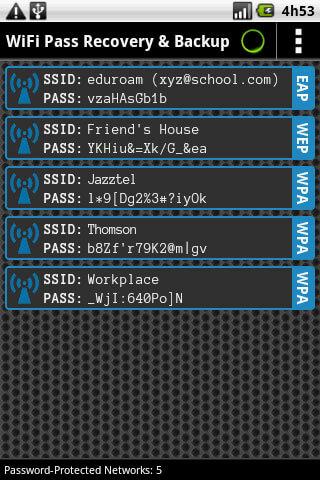
方法3 -備份您的手機以進行Android WiFi密碼備份
備份您的手機是一個免費的一體化Android應用程序,用于備份WiFi密碼,聯系人,消息,設置,APNS,日歷,用戶應用程序,瀏覽器歷史記錄,書簽等。備份將保存在Android SD卡或手機內存中。但是,要備份WiFi密碼,您需要植根Android手機或平板電腦。
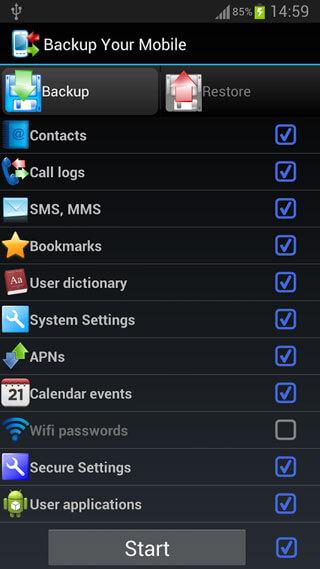
您還可以在PC上使用TunesGo iOS Manager管理免費熱點應用程序。
現在您已經很好地備份了WiFi設置。你可能想知道:
- 如何有效地備份Android上的其他數據?
- 這些應用程序非常有用。如果我丟失它們并且不再可以從互聯網上獲取該怎么辦?
注意:某些有用的應用可能會違反Google的利益,因此會被禁止使用Google Play商店。
繼續閱讀以了解如何修復。
第2部分。通過USB將Android手機備份到PC
萬興手機管家 - Backup&Restore是幫助您通過USB線將Android手機備份到PC的絕佳工具,包括聯系人,通話記錄,消息,照片,音樂,應用數據等。

萬興手機管家 - 備份和恢復(Android)
備份和恢復Android數據的真實解決方案
- 只需單擊一下,即可將Android數據有選擇地備份到計算機。
- 預覽并恢復任何Android設備的備份。
- 支持8000多種Android設備。
- 備份,導出或恢復期間不會丟失任何數據。
以下是指導您完成Android數據備份的簡單步驟。
第1步:下載并安裝萬興手機管家。通過USB線將Android手機連接到計算機。然后單擊“備份和還原”部分,將Android手機上的重要文件備份到PC。

步驟2:在即將出現的界面中,單擊“備份”或“查看備份歷史記錄”(如果之前已備份數據)。

步驟3:選擇要備份到計算機的數據類型,或只是標記“全選”。記下PC上的備份目錄或將其更改為另一個目錄。最后點擊“備份”。

萬興手機管家 - 備份和恢復(Android)可以幫助您將Android wifi備份應用程序備份到PC。如果您要備份這些應用內的數據,則需要先安裝Android。





